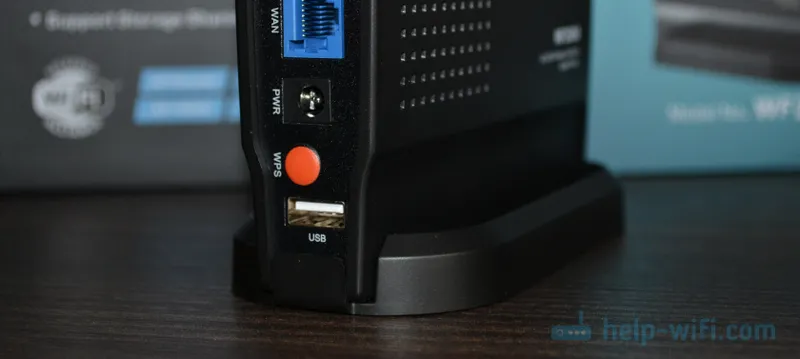Směrovač Tenda AC10U můžete nakonfigurovat během několika minut. Především díky jednoduchému webovému rozhraní, které je velmi snadné pochopit a najít potřebná nastavení. A při prvním otevření ovládacího panelu nabízí router nastavení nejdůležitějších parametrů pomocí průvodce rychlým nastavením. Pokud jste nikdy nenastavili router, tato funkce se určitě hodí. Jasné webové rozhraní, dobrý návod k obsluze, vše je velmi dobré. Musíte však připustit, že je mnohem snazší nakonfigurovat něco podle pokynů, které jsou napsány na příkladu konkrétního zařízení.
Pokud se chcete dozvědět více o vlastnostech a vzhledu routeru Tenda AC10U, podívejte se na mou recenzi :.
Po vybalení je třeba router správně připojit. Připojujeme internet k portu WAN (kabel od poskytovatele). Poté připojíme napájecí adaptér a zapneme router. Dalším krokem je připojení zařízení, ze kterého provedeme konfiguraci, ke směrovači. Může to být buď počítač nebo notebook nebo mobilní zařízení (telefon, tablet). Pokud máte počítač / notebook, připojte jej k síťovému kabelu Tenda AC10U. Mělo by to vypadat takto:
Pokud připojíte zařízení k routeru přes Wi-Fi, pak jsou všechny potřebné informace uvedeny na štítku na spodní straně zařízení. Mám na mysli tovární název sítě Wi-Fi (SSID) a heslo.

Upozorňujeme, že zařízení by mělo být připojeno pouze ke směrovači. Pokud existují jiná aktivní připojení k internetu, odpojte je. Například mobilní internet v telefonu. Pokud z telefonu najednou nastavíte router. Jinak může být obtížné zadat nastavení routeru.
Nastavení připojení k internetu a sítě Wi-Fi
Nastavení je přístupné prostřednictvím prohlížeče. Na adrese 192.168.0.1 nebo http://tendawifi.com. Přečtěte si více v článku: jak zadat nastavení routeru Tenda. Průvodce rychlým nastavením se otevře okamžitě.
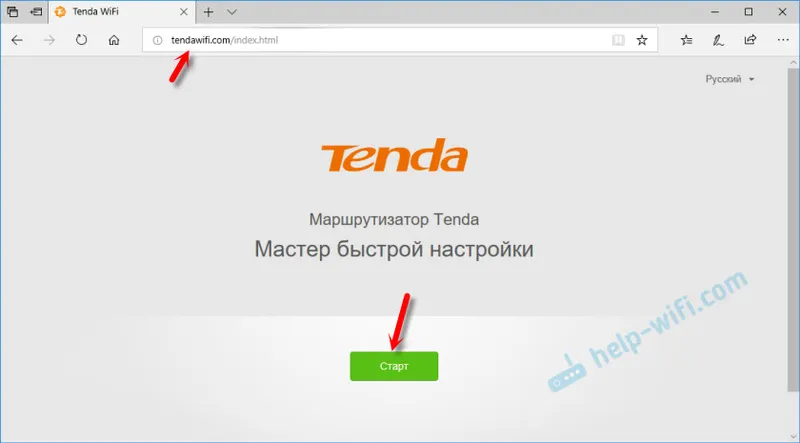
Jsou možné dvě další možnosti:
- Chyba „stránka není k dispozici“, „web nelze zobrazit“ atd. V tomto případě se řešení uvedená v tomto článku netýká nastavení routeru.
- Zobrazí se výzva k zadání hesla routeru. To znamená, že router je již nakonfigurován nebo se ho pokusili nakonfigurovat. Pokud máte heslo, zadejte jej a otevře se ovládací panel. Pokud heslo neznáte nebo chcete nastavení znovu spustit, proveďte tovární nastavení. Chcete-li to provést, stiskněte a podržte tlačítko WPS / RST, dokud nezhasnou všechny indikátory na Tenda AC10U (přibližně 10 sekund). Počkejte na spuštění routeru a zkuste znovu zadat nastavení.
Pokračujeme v konfiguraci. Po kliknutí na tlačítko „Start“ nabídne router nastavení nejdůležitějších nastavení - pro připojení k internetu. Musíte přesně vědět, jaký typ připojení váš ISP používá. A již v závislosti na typu připojení - potřebné parametry (přihlašovací jméno, heslo). Zda se ISP váže podle MAC adresy. Pokud ano, musíte zaregistrovat MAC adresu Tenda AC10U (je to uvedeno na štítku) od poskytovatele nebo klonovat MAC adresu do routeru z počítače, na který je připojen internet.
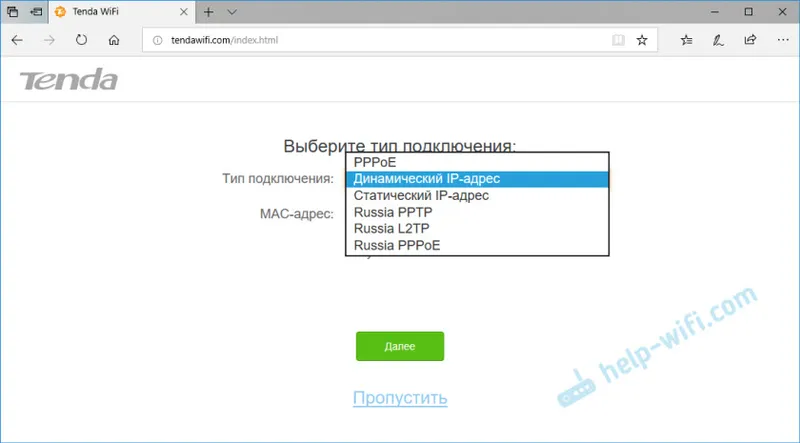
Dále vyberte výkon vysílače Wi-Fi. Zobrazuje se a zadává se název sítě Wi-Fi. Vytváříme heslo, které bude tuto síť chránit. A také vytváříme heslo pro ochranu nastavení routeru (heslo správce).
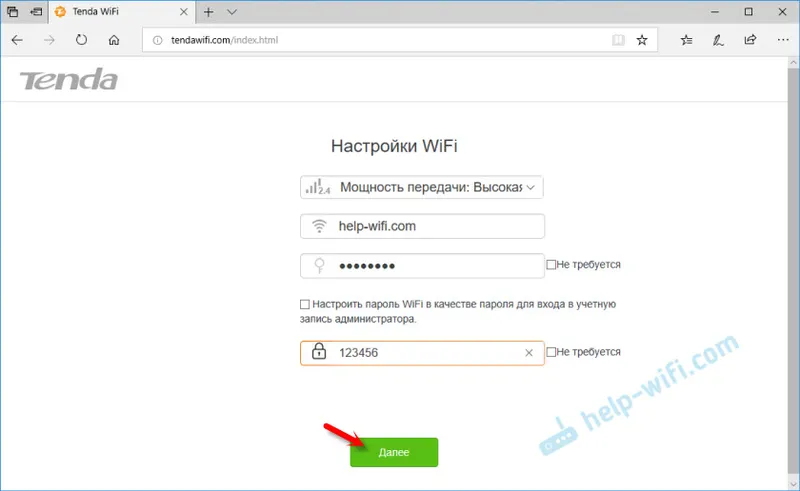
Směrovač nás požádá o připojení k nové síti Wi-Fi. Pokud jste připojeni kabelem, není třeba nic dělat.
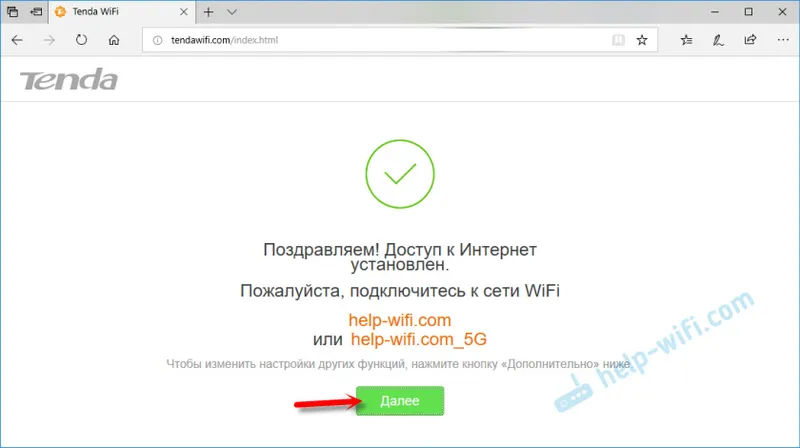
Chcete-li otevřít webové rozhraní, musíte zadat heslo správce, které jsme právě nastavili.
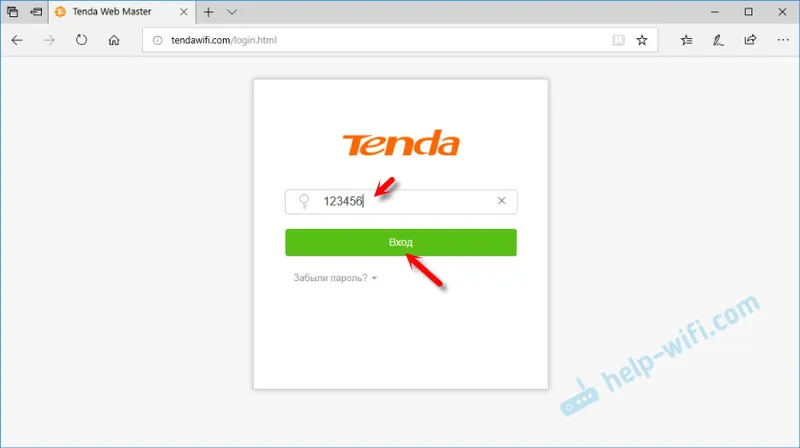
Na ovládacím panelu vidíme, že je navázáno připojení k internetu. Tím je dokončeno základní nastavení. V případě potřeby můžete upravit další funkce.
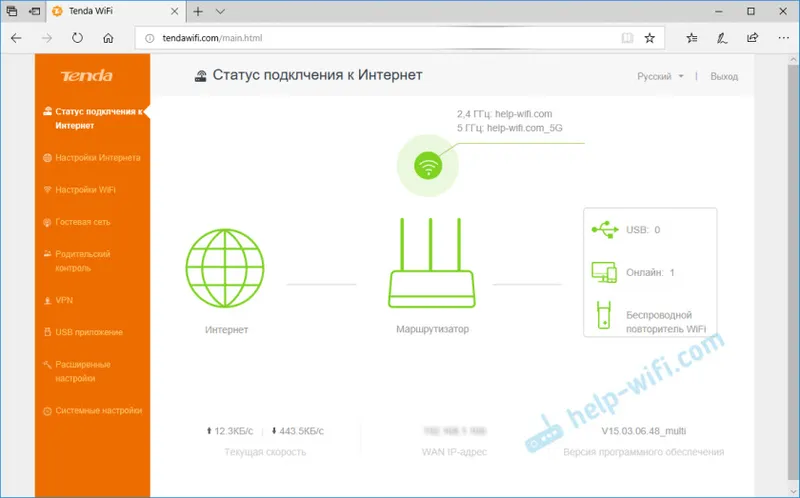
Pokud nejste připojeni k internetu, zkontrolujte všechny parametry u svého poskytovatele internetu a nastavte je v části „Nastavení Internetu“.
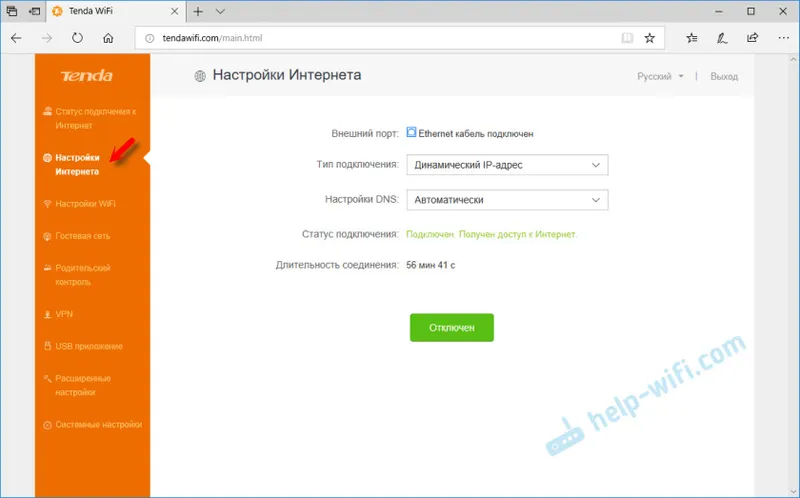
V části „Nastavení Wi-Fi“ můžete také změnit potřebné parametry bezdrátové sítě. Jméno, heslo, přenosový výkon, povolit WPS, zakázat Wi-Fi podle plánu atd. Tenda AC10U můžete také nakonfigurovat jako opakovač.
Aktualizace firmwaru Tenda AC10U
Firmware routeru můžete aktualizovat v části „Nastavení systému“ - „Aktualizace firmwaru“.
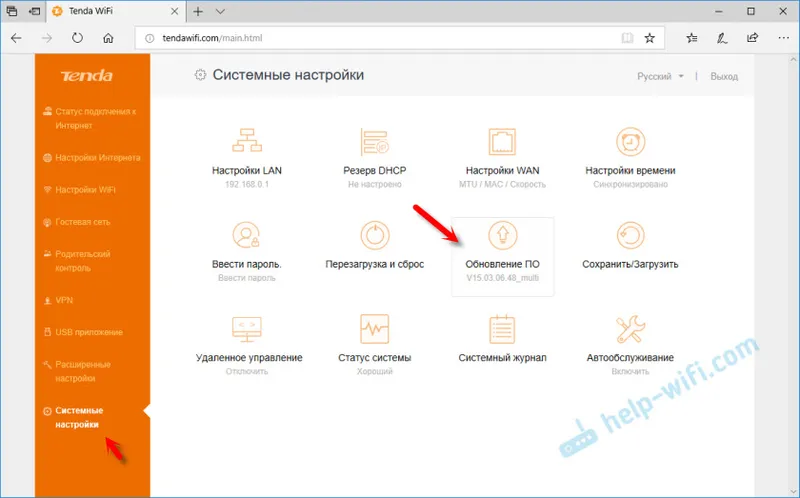
Jakmile otevřete tuto sekci, router okamžitě zkontroluje, zda existuje nová verze firmwaru. Pokud ano, nabídne instalaci. Můžete aktualizovat ručně (místní aktualizace). Stáhněte si firmware z webu Tenda a nainstalujte. Například pokud router není připojen k Internetu.
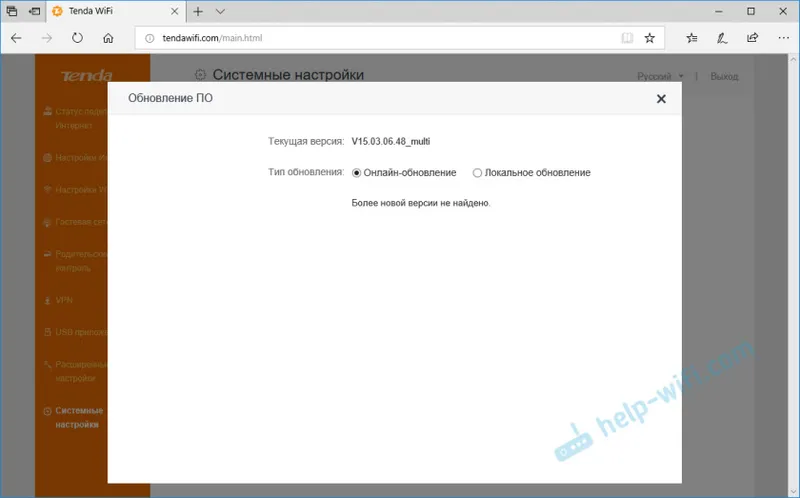
V mém případě nebyla nalezena žádná nová verze softwaru. Vše OK.
K jednotce Tenda AC10U můžete připojit jednotku USB nebo externí pevný disk a nastavit sdílení souborů pro všechna zařízení (v části „Aplikace USB“). Pokusím se vám v jednom z následujících článků říct, jak to udělat. Nic složitého, ale samostatná instrukce nebude zbytečná.
V tomto článku jsem vám ukázal, jak nastavit nejnutnější parametry. Samozřejmě není možné hovořit o nastavení všech funkcí tohoto routeru v jednom článku. Ano, a to je zbytečné, dostanete úplnou nepořádek. V komentářích můžete vždy položit otázku. A já se zase pokusím poskytnout vám řešení problému.